Puede convertir archivos WMV (Windows Media Video) en varios formatos de video y audio, incluidos AVI, MOV, MP4, DVD, FLV, MPEG, MP3, FLAC, MKV y más, con el uso de un Convertidor WMV. Algunos de estos convertidores de archivos disponibles también ayuda en la conversión de otros formatos de archivo al formato WMV.
El formato de video WMV de Microsoft garantiza una reproducción fluida en el sistema operativo Windows, pero es incompatible con otros dispositivos como iPad, iPhone de Apple, iMovie y otros productos. Además, un archivo WMV podría tener limitaciones de protección DRM que solo pueden eliminarse transcodificar el video WMV a otro formato como MOV, MP4, etc
También puede adaptar archivos WMV para dichos sistemas operativos Windows con la ayuda de un convertidor de películas WMV decente. Se requiere una aplicación de conversión de archivos WMV dedicada en ambas situaciones, y este artículo le presenta las principales herramientas de conversión.
Contenido: Parte 1. Convertidores WMV ampliamente utilizados que debe conocerParte 2. Convertidores WMV en línea gratuitos en Windows y MacParte 3. Conclusión
Parte 1. Convertidores WMV ampliamente utilizados que debe conocer
Convertidor de video iMyMac
El mejor conversor de archivos WMV en Windows/Mac es Convertidor de video iMyMac, que le permite convertir archivos WMV a cualquier formato sin costo alguno. Múltiples archivos WMV se pueden convertir a granel manteniendo alta calidad y velocidad. Con la ayuda del convertidor WMV iMyMac, puede simplemente editar archivos WMV, incluso cortar, recortar y rotar películas, así como agregar marcas de agua, usar efectos y cambiar subtítulos.
- Comienzo la versión de Windows de iMyMac Video Converter. Inicie sesión para acceder a su cuenta una vez que esté completa.
- Cualquier variación de los archivos WMV puede soltarse o arrastrarse a la pantalla del sistema.
- Al hacer clic en "Convertir formato".
- Encontrar cambios en los archivos ahora es mucho más simple, gracias a la interfaz de usuario. El archivo puede modificarse según sea necesario para adaptarse a sus preferencias.
- Si usted elige Ahorrar, se conservan todos los cambios que realice en la configuración.
- El procedimiento de conversión se inicia eligiendo una opción de conversión de la barra de herramientas.

Freno de mano
Un potente conversor WMV llamado HandBrake. Se pueden combinar varias películas utilizando el programa de código fuente gratuito HandBrake, que también puede transcodificar archivos de forma masiva o por separado. Se admite una amplia variedad de tipos de archivos de video.
- En tu PC, comienzo HandBrake.
- Arrastre (Resistencia) un archivo WMV o una carpeta con todos los archivos WMV dentro de Handbrake.
- Visite la Resumen .
- En formato, escoger Un formato diferente.
- Dar un nombre de archivo bajo Guardar como.
- Para elegir un lugar para tienda el archivo codificado, seleccione Explore.
- En la parte superior, elija Comience Encode. Puede encontrar las películas convertidas en el directorio designado después de que se complete el procedimiento de conversión.
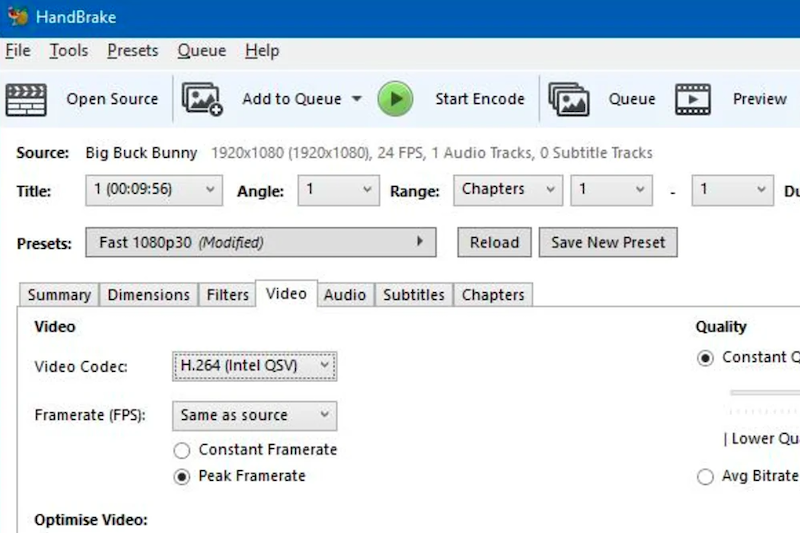
Adobe Express
Un conversor web WMV en línea proporcionado por Adobe Premiere ayuda a convertir WMV y otros formatos de archivo con los que es difícil trabajar con programas de edición profesionales. Puede cargar rápidamente cualquier archivo y convertir películas con este convertidor.
- Su video WMV debe ser subido.
- Tu video se convertirá por sí solo. Si es necesario, puede recortar, amortiguar y obtener una vista previa de su metraje.
- Descargar el archivo WMV de inmediato como un nuevo video.
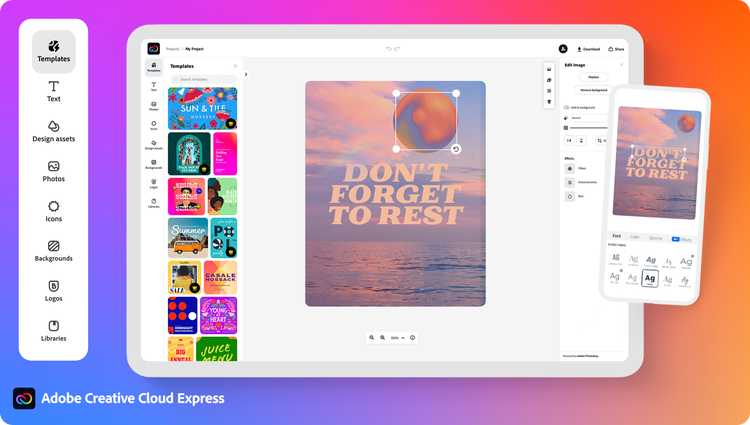
Parte 2. Convertidores WMV en línea gratuitos en Windows y Mac
Herramienta 01. CloudConvert.com
Es un software de Internet fácil de usar que es gratuito y maneja todos sus requisitos de conversión. El software le permite arrastrar y soltar o ingresar una URL para cargar archivos WMV desde su computadora, Google Drive, Dropbox u otras ubicaciones. Sin embargo, cargar datos en este convertidor llevaría mucho más tiempo.
- Abierta el navegador CloudConvert en su Mac o PC.
- Para agregar el video WMV a convertir, haga clic en Selecciona archivos y luego navegar.
- El archivo comenzará a cargarse y convertirse inmediatamente tan pronto como se cargue.
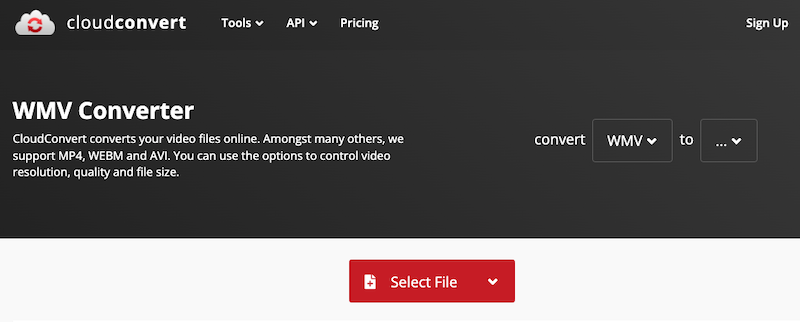
Herramienta 02. Convertio. co
Convertio es un conversor WMV web gratuito que le permite convertir WMV a otros formatos de archivo comunes, así como convertir otros tipos de archivos a WMV. El convertidor gratuito es compatible con todos los sistemas operativos y le permite convertir hasta dos archivos WMV en paralelo mientras guarda los medios convertidos en el sistema local, Dropbox o Google Drive.
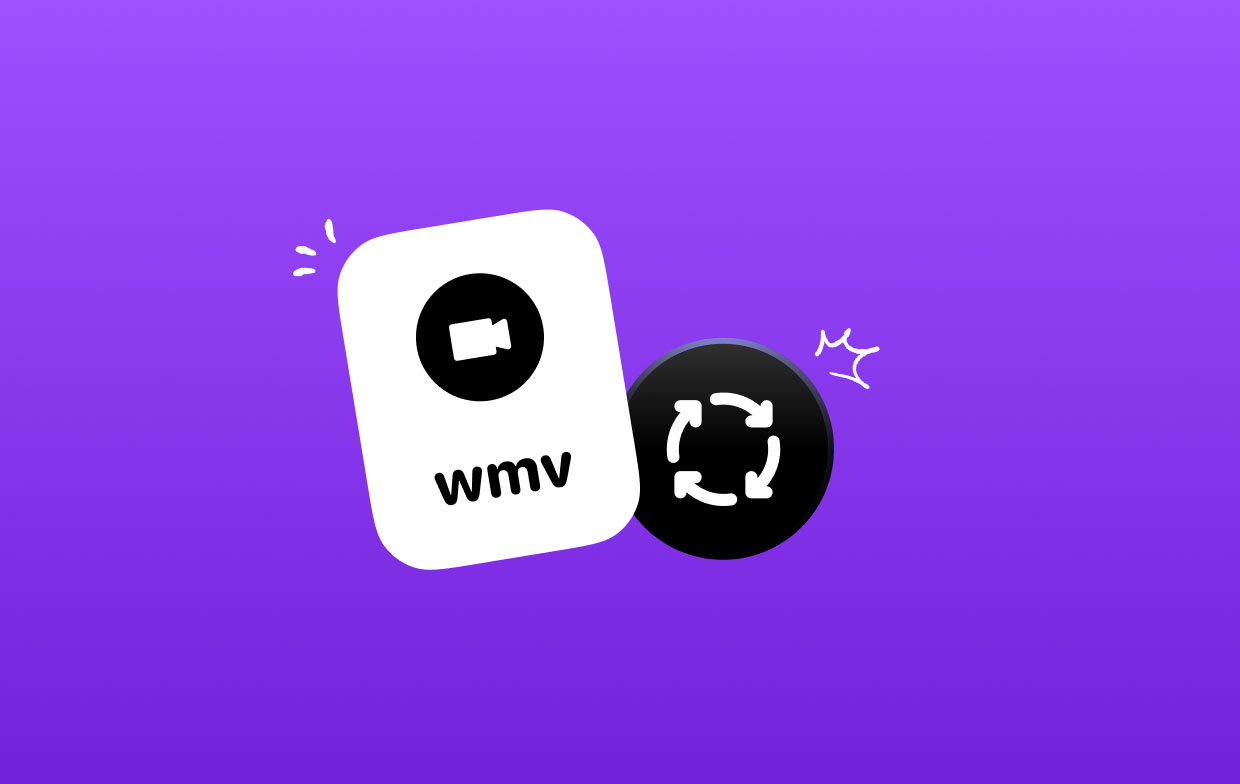
Además de eso, ofrece capacidades de vanguardia adicionales, como MP3 Cutter, Slideshow Maker, Flip Video, Video Cutter, la capacidad de recortar y cambiar el tamaño del video, etc.
- Usted puede subir los archivos desde el disco duro local o desde un servicio de almacenamiento en la nube como Google Drive o Dropbox.
- Asegúrese de que su formato de salida esté configurado en WMV y luego decida si desea guarda tus archivos a Google Drive o Dropbox.
- Para iniciar el proceso, haga clic en el Convertir
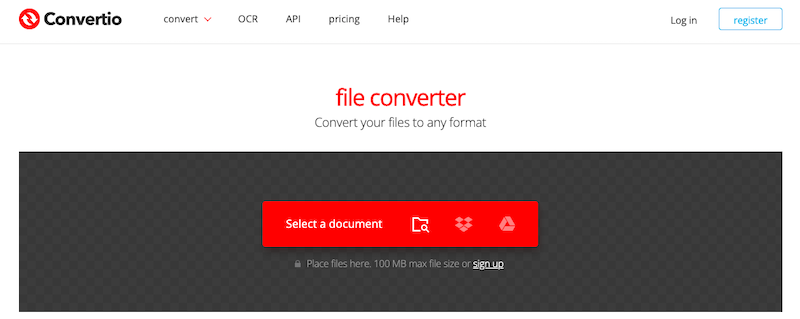
Herramienta 03. Zamzar.com
Zamzar es otro programa en línea que puede convertir formatos como JPG a Word, PDF a PPT, etc., además de archivos multimedia. Con solo unos pocos clics del mouse y una interfaz clara, Zamzar puede ser un convertidor WMV útil. Sin embargo, existe una restricción de tamaño de archivo libre de 150 MB, y el procesamiento de un videoclip suele llevar mucho tiempo.
- Haga clicAgregar archivos para cargar el archivo WMV deseado en Zamzar.
- Se debe aplicar un formato diferente.
- Descargar el archivo convertido.
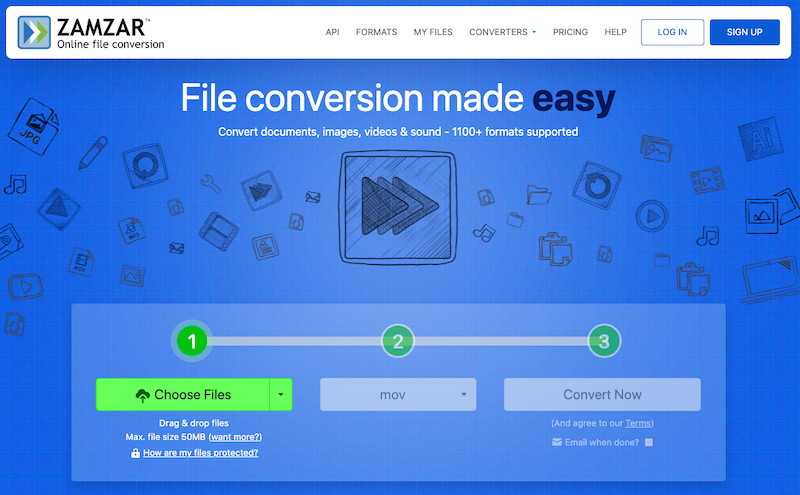
Parte 3. Conclusión
Al final, el sistema operativo debe ser su principal consideración al elegir entre los dos formatos a utilizar. Está bien dejar sus archivos sin convertir si solo desea ver sus películas WMV en una PC con Windows. Sin embargo, utilizando la mejor Convertidor WMV convertir WMV a un formato más moderno es la opción preferible si desea reproducirlos en otros sistemas o dispositivos móviles.



